So berechnen sie das umsatzwachstum in excel (mit beispiel)
Sie können die folgende Formel in Excel verwenden, um das Umsatzwachstum zwischen zwei verschiedenen Zeiträumen zu berechnen:
=( B3 - B2 )/ B2
Diese Formel berechnet das Umsatzwachstum unter der Annahme, dass der Wert in Zelle B2 den Wert der ersten Verkaufsperiode und der Wert in Zelle B3 den Wert der zweiten Verkaufsperiode darstellt.
Das folgende Beispiel zeigt, wie diese Formel in der Praxis angewendet wird.
Beispiel: So berechnen Sie das Umsatzwachstum in Excel
Angenommen, wir verfügen über den folgenden Datensatz, der den Gesamtumsatz eines Unternehmens in 10 aufeinanderfolgenden Jahren zeigt:
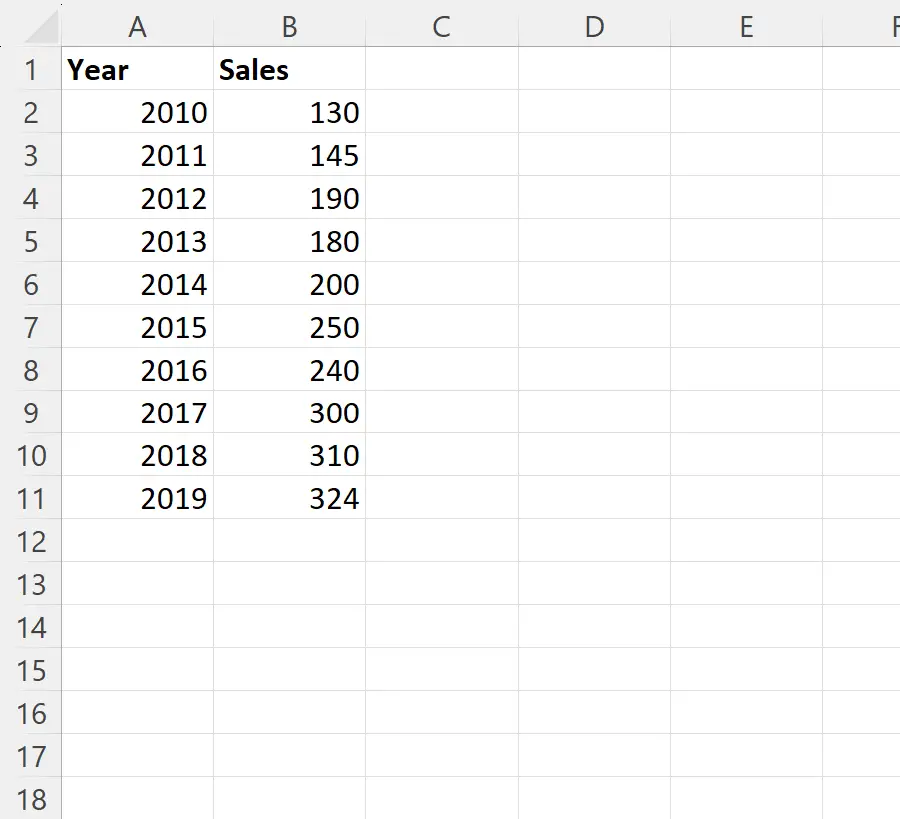
Nehmen wir an, wir möchten das Umsatzwachstum für jedes Jahr berechnen.
Dazu können wir die folgende Formel in Zelle C3 eingeben:
=( B3 - B2 )/ B2
Wir können dann auf diese Formel klicken und sie in jede verbleibende Zelle in Spalte C ziehen:
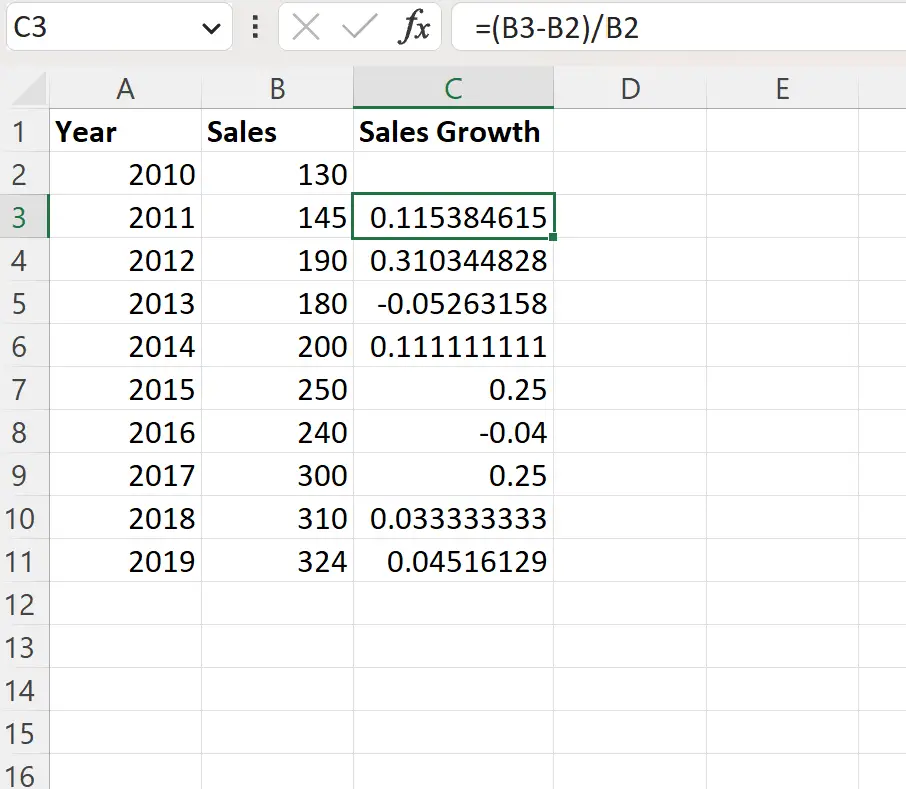
Als nächstes können wir die Umsatzwachstumswerte als Prozentsätze anzeigen, indem wir den Zellbereich C3:C11 markieren und dann im Dropdown-Menü „ Zahlenformat “ in der Gruppe „ Zahl “ auf der Registerkarte „Startseite “ auf „ Prozentsatz“ klicken:

Jeder der Umsatzwachstumswerte wird nun in Prozent angezeigt:
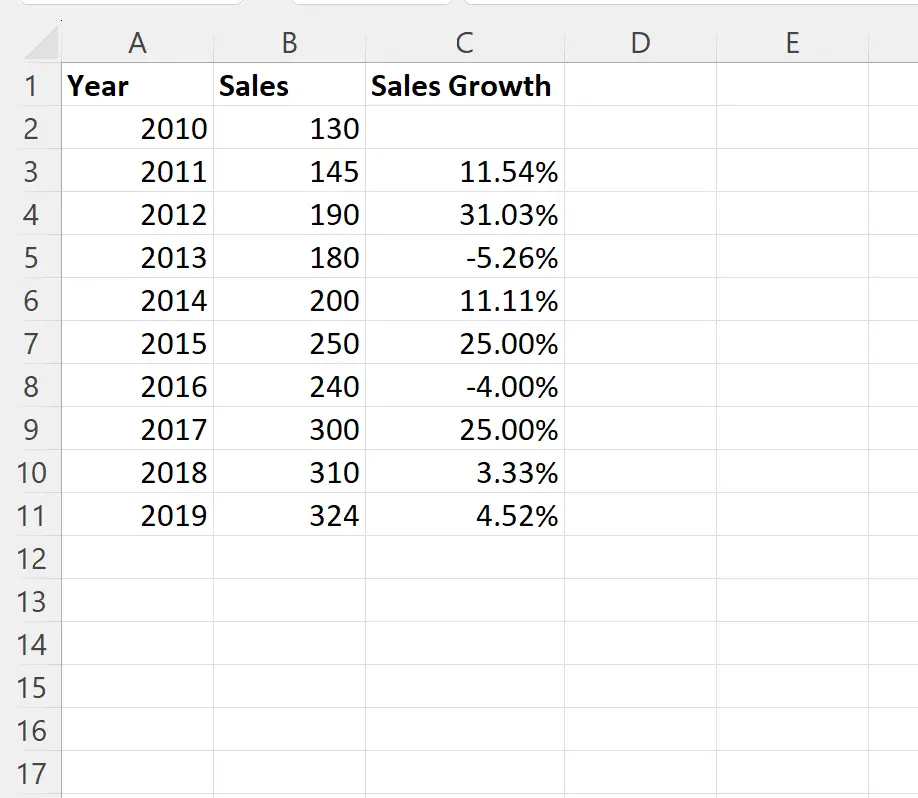
Aus dem Ergebnis können wir sehen:
- Der Umsatz stieg zwischen 2010 und 2011 um 11,54 % .
- Der Umsatz stieg zwischen 2011 und 2012 um 31,03 % .
- Der Umsatz ging zwischen 2012 und 2013 um 5,26 % zurück.
Und so weiter.
Wenn Sie diese Werte anzeigen möchten, können Sie den Zellbereich C3:C11 markieren, dann im oberen Menüband auf die Registerkarte „Einfügen “ klicken und dann in der Gruppe „Diagramme “ auf das Symbol mit der Bezeichnung „Clusterspalte“ klicken:

Es erscheint das folgende Balkendiagramm mit den Umsatzwachstumswerten pro Jahr:
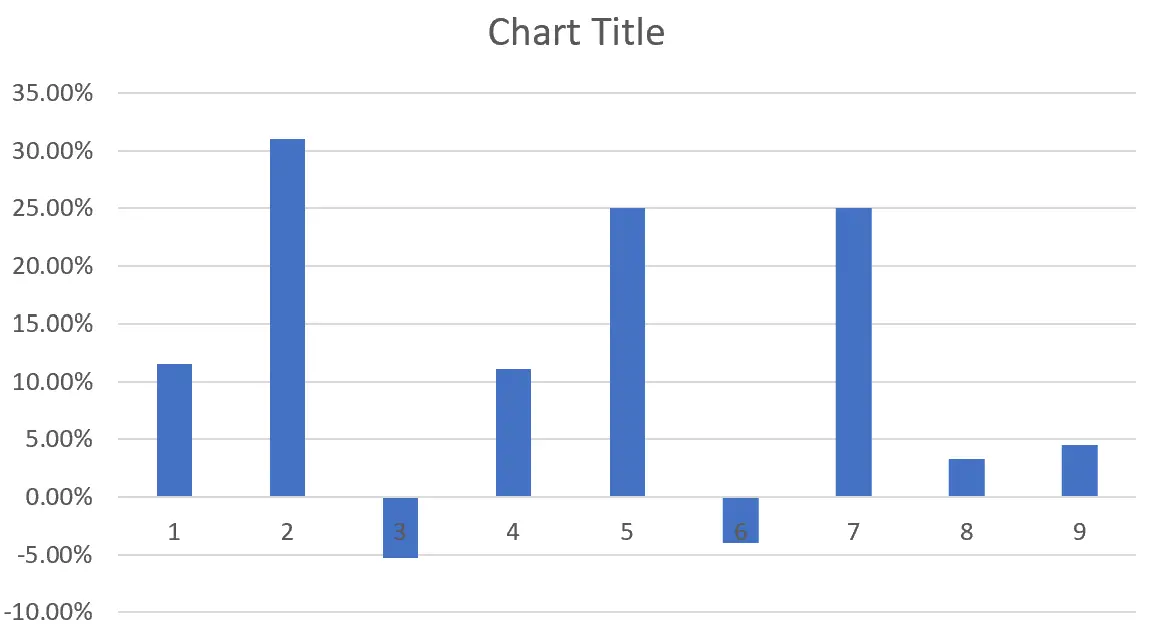
Dadurch können wir schnell erkennen, in welchen Jahren ein positives oder negatives Umsatzwachstum verzeichnet wurde.
Zusätzliche Ressourcen
In den folgenden Tutorials wird erläutert, wie Sie andere gängige Vorgänge in Excel ausführen:
So erstellen Sie eine Verkaufsprognose in Excel
So extrapolieren Sie Daten in Excel
So berechnen Sie Jahreswerte in Excel